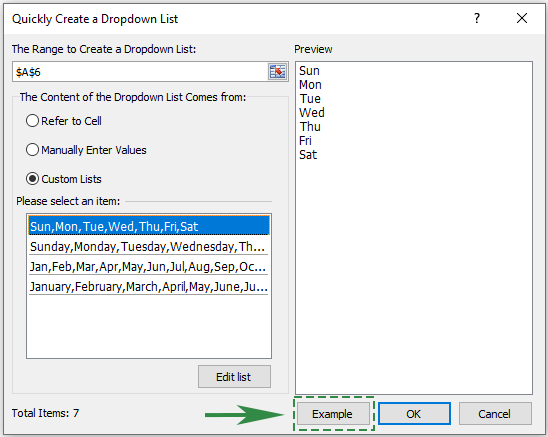Excel förenklat: Bemästra konsten att snabbt skapa rullgardinslistor
Kutools för Excel
Ökar Excel med 300+
Kraftfulla funktioner
Kutools för Excel revolutionerar sättet vi närmar oss kalkylbladsuppgifter, särskilt med dess snabba funktion för att skapa listor. Till skillnad från den inbyggda komplexiteten i Excel förenklar Kutools denna process, vilket möjliggör snabb cellreferens, manuell inmatning eller anpassad listintegrering. Denna funktionalitet effektiviserar inte bara datainmatning utan lyfter också det professionella tilltalandet av dina kalkylblad. Kutools säkerställer att att lägga till rullgardinslistor är en snabb, enkel uppgift, långt över Excels standardalternativ. Den här guiden kommer att introducera dig till de snabba stegen som krävs för att utnyttja den här funktionen, och betonar hur lätt och snabbt du kan förbättra dina datahanteringsuppgifter.

- Skapa snabbt en rullgardinslista baserad på referenser till celler i Excel
- Skapa snabbt en rullgardinslista baserad på värden som anges manuellt i Excel
- Skapa snabbt en rullgardinslista baserad på anpassade listor i Excel
Fördelar med funktionen Skapa snabbt en rullgardinslista
- 🖱️ Snabbt genomförande:
- Lägg snabbt till rullgardinslistor till Excel-celler med bara några klick, utan att kringgå de mer komplexa datavalideringsinställningarna i Excel. Kutools förenklar processen för snabbare och enklare implementering.
- ⏳ Intuitiv design:
- Kutools rullgardinsverktyg har ett användarvänligt gränssnitt som guidar dig genom skapelseprocessen steg-för-steg. Den är utformad för att vara tillgänglig för användare på alla nivåer, vilket gör implementeringen av rullgardinslistan problemfri.
- 🔄 Felminskning:
- Definiera specifika alternativ för datainmatning, för att säkerställa konsekvens och noggrannhet. Den här funktionen hjälper till att upprätthålla integriteten hos dina data genom att endast tillåta giltiga, felfria poster i dina rullgardinslistor.
- ✔️ Noggrannhet:
- Säkerställer exakt datahantering och upprätthåller integritet för exakta datamanipuleringskrav, avgörande för korrekt dataanalys och rapportering.
- 📈Förbättrad produktivitet:
- Genom att effektivisera inmatning och hantering av data ökar den här funktionen den totala produktiviteten. Det underlättar effektiv datapresentation och hantering, vilket leder till bättre tidshantering och uppgiftsutförande.
Användning av funktionen Skapa snabbt en rullgardinslista
Med hjälp av Skapa snabbt en rullgardinslista funktionen kan du utföra tre olika scenarier för att skapa en rullgardinslista:
- Skapa snabbt en rullgardinslista baserad på referenser till celler i Excel
- Skapa snabbt en rullgardinslista baserad på värden som anges manuellt i Excel
- Skapa snabbt en rullgardinslista baserad på anpassade listor i Excel
Skapa snabbt en rullgardinslista baserad på referenser till celler i Excel
Ett av de mest dynamiska sätten att skapa rullgardinslistor i Excel är genom att referera till befintliga celler. Detta tillvägagångssätt är idealiskt för data som redan är strukturerade i din arbetsbok och som måste återanvändas konsekvent utan manuell återinmatning.
Steg 1: Aktivera funktionen Skapa snabbt en rullgardinslista
Gå till Kutools fliken och klicka på Listrutan > Skapa snabbt en rullgardinslista för att aktivera den här funktionen.

Steg 2. I Skapa snabbt en rullgardinslista dialogrutan, gör så här:
- IOmrådet för att skapa en rullgardinslista anger du intervallet du vill lägga till i den nya rullgardinsmenyn.
- I Innehållet i rullgardinslistan kommer från avsnitt, kolla på Se Cell kryssrutan.
- I Välj celler rutan, välj de datakälla celler som du kommer att skapa rullgardinsmenyn baserat på.
- Klicka OK.
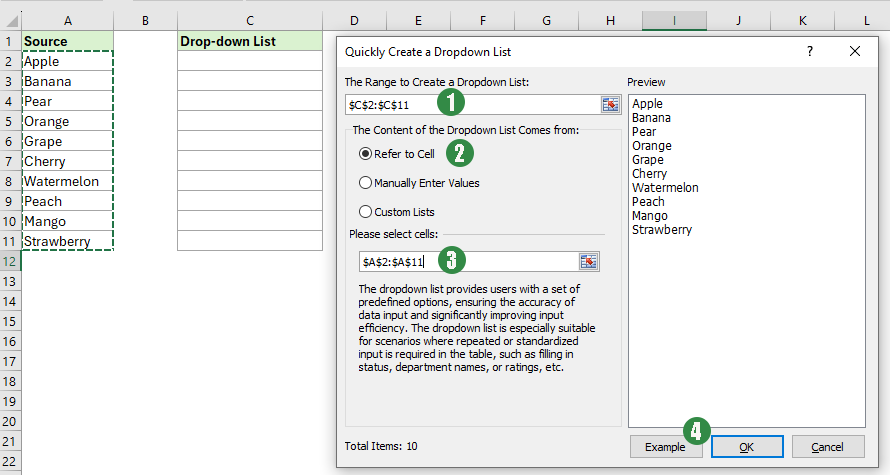
Resultat

Skapa snabbt en rullgardinslista baserad på värden som anges manuellt i Excel
För statiska eller mindre datauppsättningar som inte ändras ofta, är det enkelt och effektivt att manuellt ange värden för att skapa en rullgardinslista.
Steg 1: Aktivera funktionen Skapa snabbt en rullgardinslista
Gå till Kutools fliken och klicka på Listrutan > Skapa snabbt en rullgardinslista för att aktivera den här funktionen.

Steg 2. I Skapa snabbt en rullgardinslista dialogrutan, gör så här:
- IOmrådet för att skapa en rullgardinslista anger du intervallet du vill lägga till i den nya rullgardinsmenyn.
- I Innehållet i rullgardinslistan kommer från avsnitt, kolla på Ange värden manuellt kryssrutan.
- I Ange innehåll anger du källvärdena som du kommer att skapa rullgardinsmenyn utifrån.
- Klicka OK.

Resultat

Skapa snabbt en rullgardinslista baserad på anpassade listor i Excel
Smakämnen Skapa snabbt en rullgardinsfunktions anpassade listor tar skapandet av rullgardinsmenyer ett steg längre genom att du kan definiera och återanvända dina egna listor för rullgardinsmenyer, utöver standarderbjudandena.
Steg 1: Aktivera funktionen Skapa snabbt en rullgardinslista
Gå till Kutools fliken och klicka på Listrutan > Skapa snabbt en rullgardinslista för att aktivera den här funktionen.

Steg 2. I Skapa snabbt en rullgardinslista dialogrutan, gör så här:
- IOmrådet för att skapa en rullgardinslista anger du intervallet du vill lägga till i den nya rullgardinsmenyn.
- I Innehållet i rullgardinslistan kommer från avsnitt, kolla på Anpassade listor kryssrutan.
- I Välj ett objekt klicka för att välja en anpassad lista som du kommer att skapa rullgardinsmenyn utifrån.
- Klicka OK.
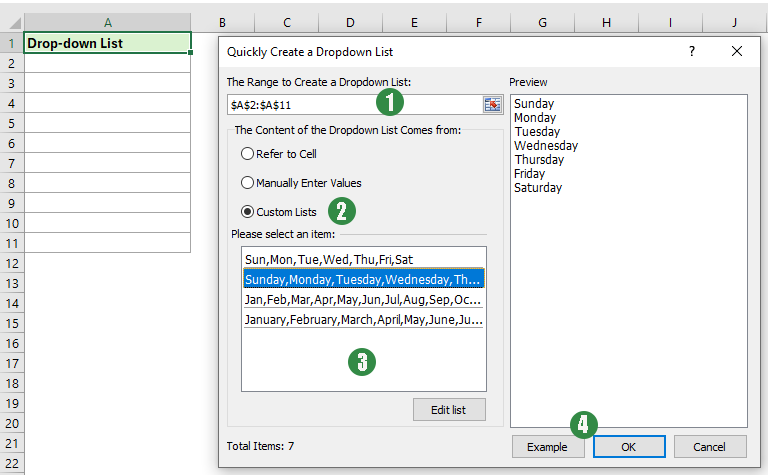
Resultat

Hur skapar man en anpassad lista?
- Klicka på Redigera lista knapp under Välj ett objekt ruta i Skapa snabbt en rullgardinslista dialog ruta.
- I poppningen Anpassade listor dislog-rutan, kan du manuellt lägga till dina anpassade listor eller importera anpassade listor från celler.
- Så här lägger du till dina anpassade listor manuellt:
1. Klicka på NY LISTA i rutan Anpassade listor.
2. Skriv värdena ett efter ett i rutan Listposter och tryck på Enter för att separera värdena.
3. Klicka på knappen Lägg till för att skapa den anpassade listan.
4. Klicka på OK.
- Så här importerar du anpassade listor från celler:
1. Klicka på NY LISTA i rutan Anpassade listor.
2. Klicka på Skriv in värdena ett efter ett i rutan Listposter och tryck på Enter för att separera värdena.
3. Klicka på knappen Lägg till för att skapa den anpassade listan.
4. Klicka på OK.

- Så här lägger du till dina anpassade listor manuellt:

- Om du inte är bekant med detta Skapa snabbt en rullgardinslista kan du klicka på Exempelvis för att öppna exemplet. Den här åtgärden stänger dock den aktuella dialogen.
- Du kan enkelt ta bort rullgardinslistorna från ett intervall enligt följande:
- Välj intervallet som innehåller rullgardinslistor som du vill ta bort.
- Klicka Kutools > Förhindra skrivning > Rensa begränsningar för datavalidering.